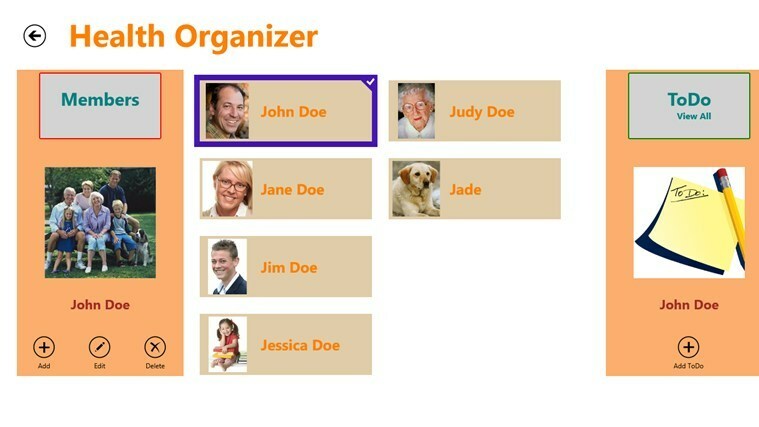Slinkdami svarbų dokumentą programoje „Microsoft Word“ patiriate lėtą ir vėluojančią veiklą? Nepriklausomai nuo jūsų turimos MS Word versijos, ji neturėtų būti lėta ar vėluoti tiesiog slenkant žemyn, net jei joje yra daug puslapių. Taigi, vadovaukitės šiais paprastais ir paprastais sprendimais, kad išspręstumėte šią problemą.
Turinys
1 pataisymas – pakeiskite aparatinės įrangos grafikos pagreičio nustatymus
„Word“ galite pakeisti aparatinės įrangos grafikos spartinimo parametrus.
1 žingsnis - Atviras MS Word.
2 žingsnis - Tada bakstelėkite „Failas“ ir spustelėkite „Galimybės“.

3 žingsnis – Eikite į "Išplėstinė“ skirtuką.
4 žingsnis – eikite į "Ekranas" skyrius. Tiesiog pažymėkite "Išjungti aparatinės įrangos grafikos pagreitį" dėžė.
5 žingsnis – Tada spustelėkite „Gerai“, kad išsaugotumėte pakeitimą.
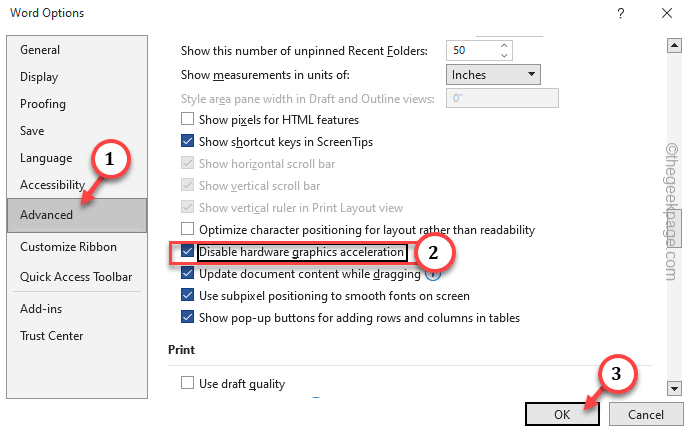
SKELBIMAS
Dabar pabandykite dar kartą slinkti tą patį dokumentą „Word“. Jis jausis daug sklandžiau nei anksčiau.
2 pataisymas – nenaudokite subpikselio padėties nustatymo
Be Word, yra ir kitų parinkčių, pvz., Subpikselio padėties nustatymas, dėl kurių Word dokumentas gali vėluoti arba mikčioti.
1 žingsnis - eikite į "Failas“ MS Word.
2 žingsnis - Tada spustelėkite „Galimybės“, kad jį atidarytumėte.

3 žingsnis – eikite į "Išplėstinė“ skyrių dar kartą.
4 žingsnis – Įsitikinkite, kad turite nepažymėtas "Atnaujinkite dokumento turinį vilkdami" dėžė.
5 žingsnis – Be to, įsitikinkite, kad „Naudokite subpikselių padėtį, kad išlygintumėte šriftus ekrane“ variantas yra nepažymėtas.
6 žingsnis - Tada spustelėkite „Gerai“.
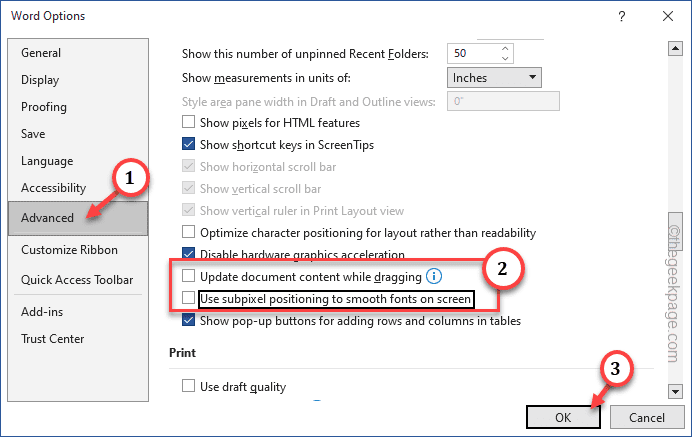
Patikrinkite slinkdami „Word“ dokumentą. Patikrinkite, ar vis dar jaučiate vėlavimą, ar ne.
3 pataisymas – išjunkite nepageidaujamus priedus
Papildiniai gali labai sulėtinti Word. Turėtumėte išjungti visus nepageidaujamus „Word“ priedus.
1 žingsnis - Atidarę „Word“, bakstelėkite „Failas“ ir toliau spustelėkite „Galimybės“, kad tai atidarytumėte.

2 žingsnis - eikite į "Priedai“ skirtuką.
3 žingsnis – Nustatykite Tvarkyti į „COM priedai“ ir bakstelėkite „Eik“, kad jį atidarytumėte.
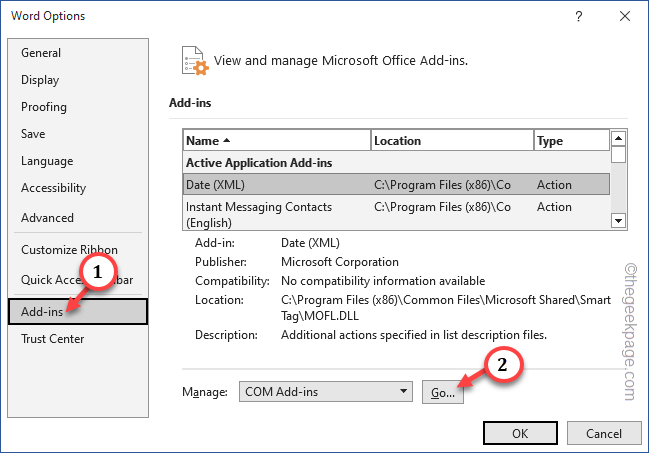
4 žingsnis – Ten rasite visus priedus. Tiesiog panaikinkite žymėjimą visus nepageidaujamus / neesminius priedus ir spustelėkite „Gerai“.
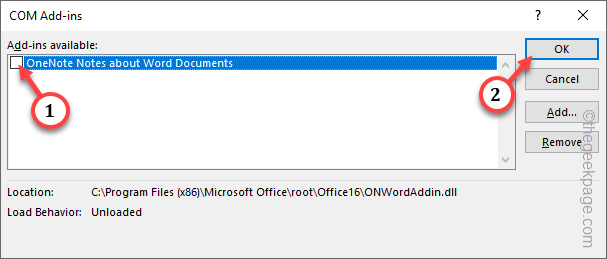
Dabar uždarykite Žodis ir dar kartą paleiskite dokumentą.
Patikrinkite, ar tai padeda išspręsti problemą.
4 pataisymas – padidinkite slenkamų eilučių skaičių
Lėto Word slinkimo problema gali būti visiškai nesusijusi su Word.
1 žingsnis - Turite atidaryti Pelė nustatymus. Taigi, naudokite Win + R klavišų kombinacija iškviesti Bėk dėžė.
2 žingsnis - Tada tipo šią nuorodų komandą ir spustelėkite „Gerai“.
pagrindinis.cpl
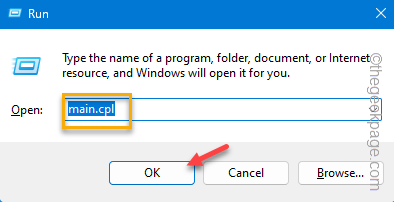
SKELBIMAS
3 žingsnis – Eikite tiesiai į "Ratas“ puslapis.
4 žingsnis – Vertikalaus slinkimo skirtuke nustatykite „Pasukite ratuką vienu žingsniu, kad slinktumėte"į"6“.
[Šis parametras nustatytas į "3“ įprastai. Jei norite, galite pasirinkti skirtingą eilučių skaičių.]
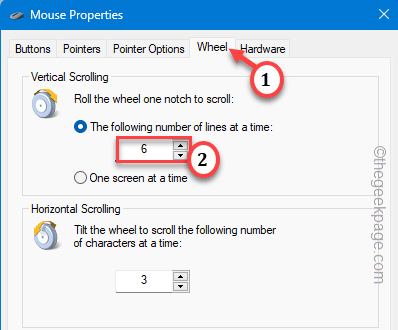
5 žingsnis – Tiesiog spustelėkite „Taikyti“ ir „Gerai“, kad išsaugotumėte pakeitimus.
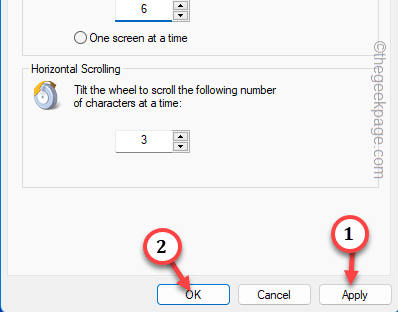
Po to grįžkite į „Word“ ir pabandykite dar kartą slinkti aukštyn arba žemyn tuo pačiu dokumentu.
Tai tikrai padės išspręsti problemą.